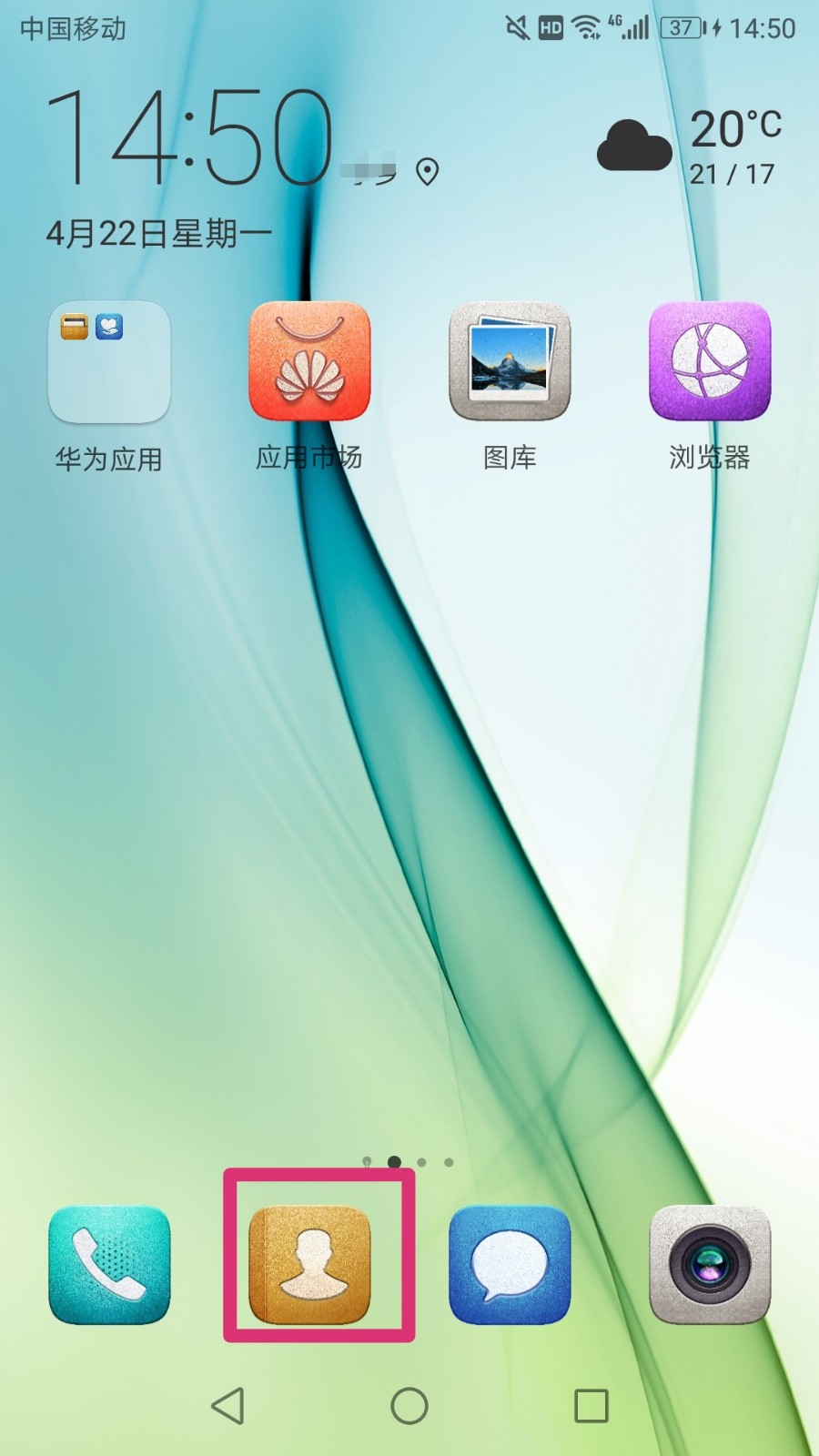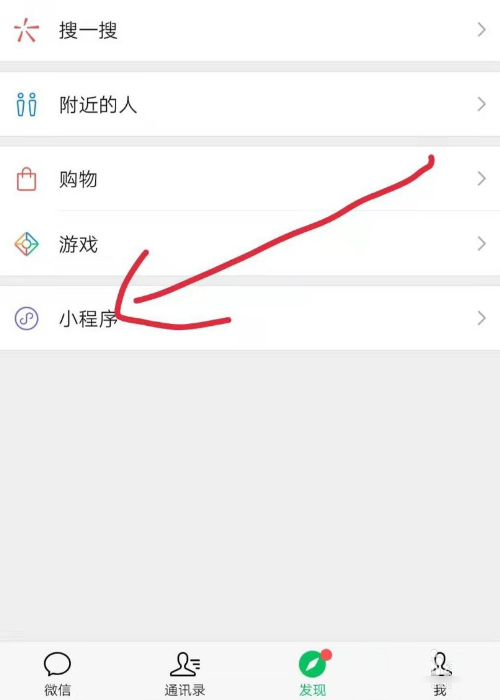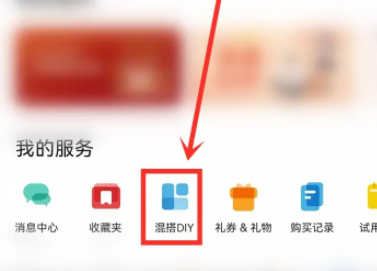怎么制作歪歪头像
的有关信息介绍如下:PS制作YY头像方法与步骤:
首先新建一个项目,快捷键“CTRL+N”将项目大小调整为宽:350像素,高350像素。

然后在左侧工具栏的前景色双击,将颜色设为“09DBDE”并用油漆桶工具填充背景。

然后使用“椭圆工具”在界面上画一个圆,注意,按住键盘的“Shift”画出的才是正樱粗猛圆。
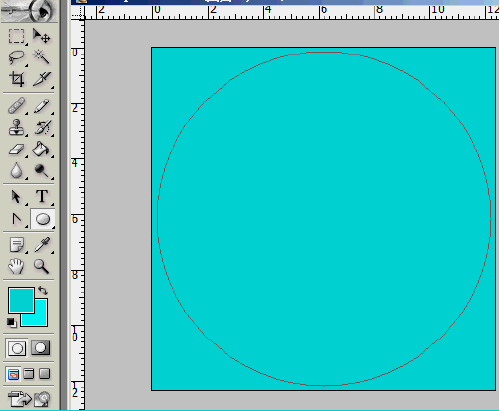
然后,在右侧的图层窗口,双击这个图层的颜色,改变颜色,这里使用的颜色是“08F6F9”。

鼠标右击这个图层,选择“混合选项”,这里的混合选项只用了一个“外发光”,请按照图示修改参数。

这里重复“3、4、5”步骤,再画出一个小的圆。
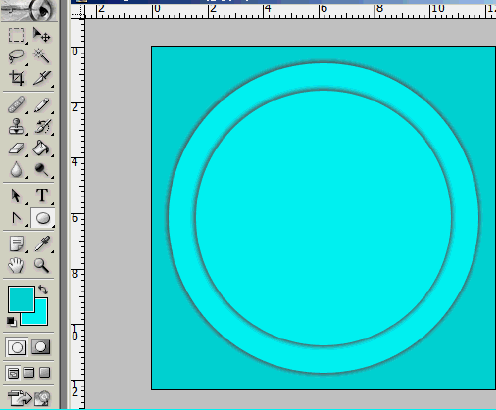
然后,用文字工具在项目上打字,按照自己喜欢选择放什么字,最后要利用快捷键“Ctrl+T”来旋转文字图层的方向,如下图II:左侧工具条选凳槐中“文字工具”利用顶部工具条的“变形文字”来调整文字的弧度。
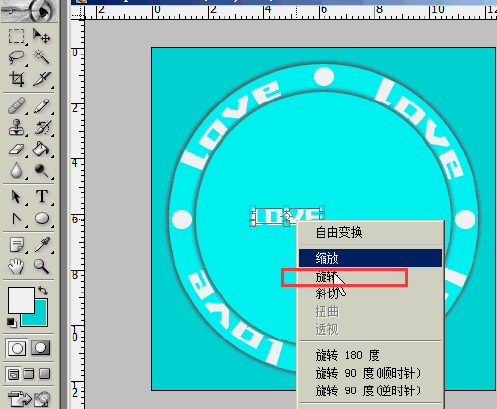
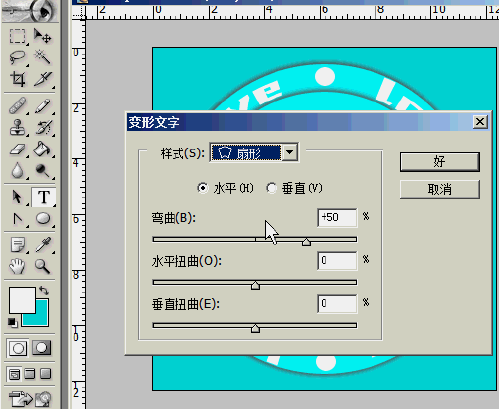
利用第5步骤和第7步骤学到的知识,在项目上打字,并调整“混合选项”来实现描边的文字效果。
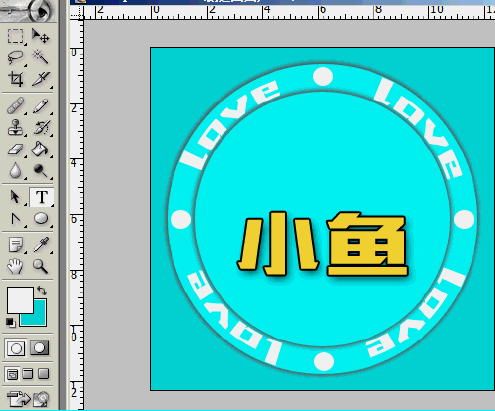
单调的文字总是不太舒服,这里我在素脊桥材网站上,下载了几个装饰图,用PS打开后,直接拖进这个项目,然后按“Ctrl+T“自由调整素材大小及位置。

如果希望头像只是一个圆形,在右侧的图层窗口,关掉第一步新建图层前面的小眼睛,背景图就没了,如下图所示:

此时,完整的头像,就制作完成了。

保存,按快捷键”Ctrl+Shift+S“,选择保存的位置,图片的格式,及其图片的名称,点击确定按钮即可。